
时间:2020-09-24 22:43:23 来源:www.win10xitong.com 作者:win10
大家在用win10系统的过程中,各位难免会遇到Win10系统打开vmware特别慢的问题,Win10系统打开vmware特别慢这样的情况还真的把很多电脑高手都为难住了,别着急,我们自己就可以处理掉Win10系统打开vmware特别慢的问题,小编现在直接给大家说说这个解决步骤:1.关闭防火墙:win+S打开搜索框,输入防火墙,选择windowsDefender防火墙 ;2.启用或关闭防火墙就搞定了。结合下面的图文,就可以彻底知道Win10系统打开vmware特别慢的具体方法。
具体方法如下:
1.关闭防火墙:win+S打开搜索框,输入防火墙,选择windowsDefender防火墙 ;
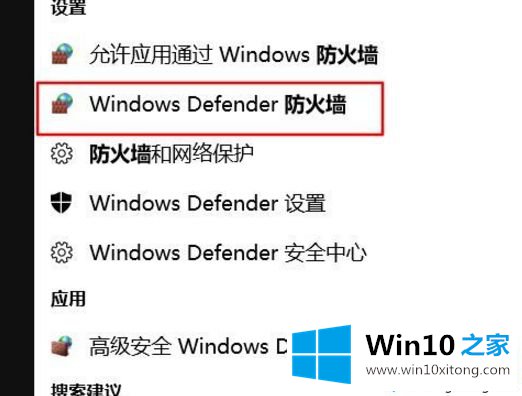
2.启用或关闭防火墙;
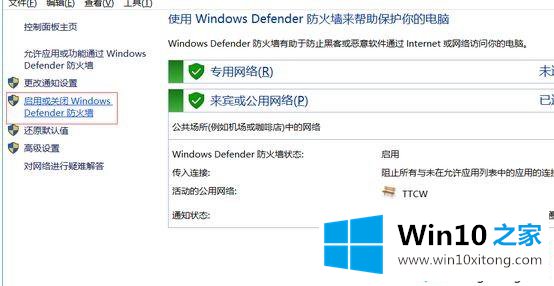
3.关闭防火墙,两个选项都关闭;
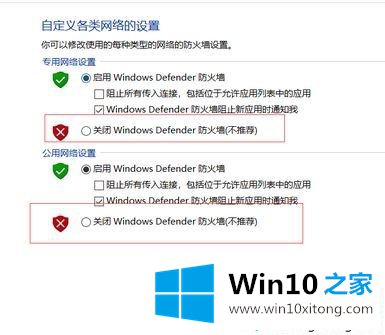
4.打开VMware,如果速度恢复则行,没有则需要重启电脑(很重要),重启之后问题基本解决;
5.倒回去选择允许应用或功能这一项;
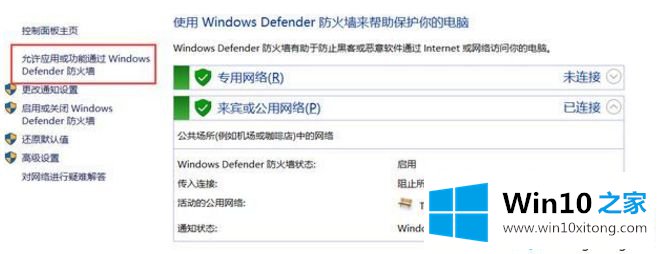
6.选择允许其它应用这一项(注意这一操作之前必须要关闭防火墙还有最好先关闭VMware);
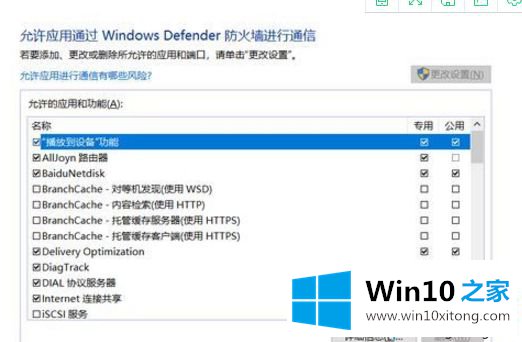
7.点击浏览然后找到VMware的安装目录找到vmware.exe确定;
8.选择完以后点击【添加】按钮;
9.点击添加之后找到刚刚添加的,然后注意公用和专用的勾都选上;
10.设置完成后选择【确定】保存设置;
11.此时打开防火墙,再打开软件发现速度恢复,防火墙也可以打开,如果速度没有恢复则关闭防火墙,重启以后打开虚拟机没问题之后再选择开启防火墙。
以上和大家分享就是Win10系统打开vmware特别慢的解决方法,下次碰到一样故障问题时,直接参考教程解决吧。
上面的教程结合了截图给大家详细的说了Win10系统打开vmware特别慢的具体方法,解决方法很多种,如果你有更好的方法建议,可以给本站留言,谢谢大家。